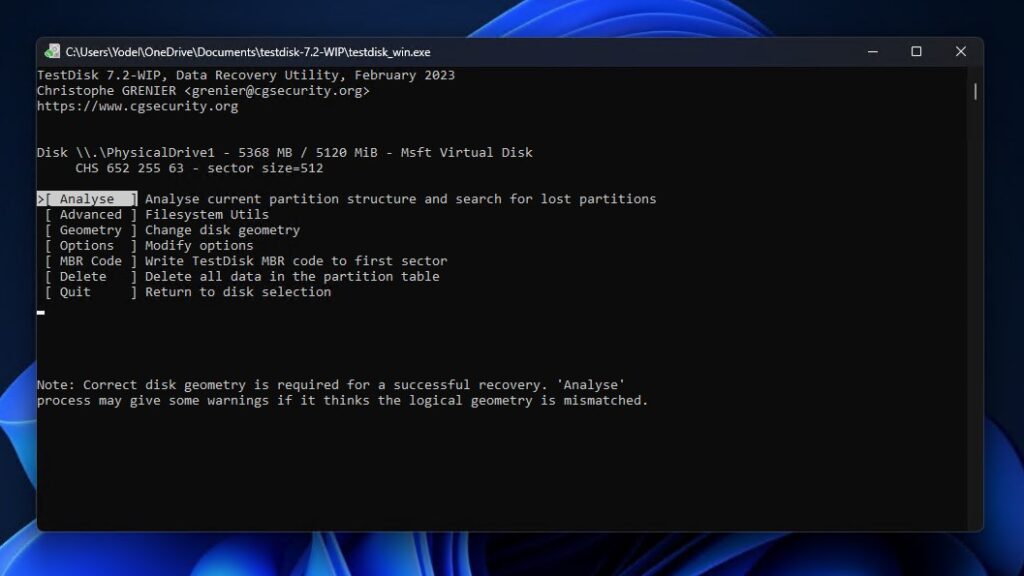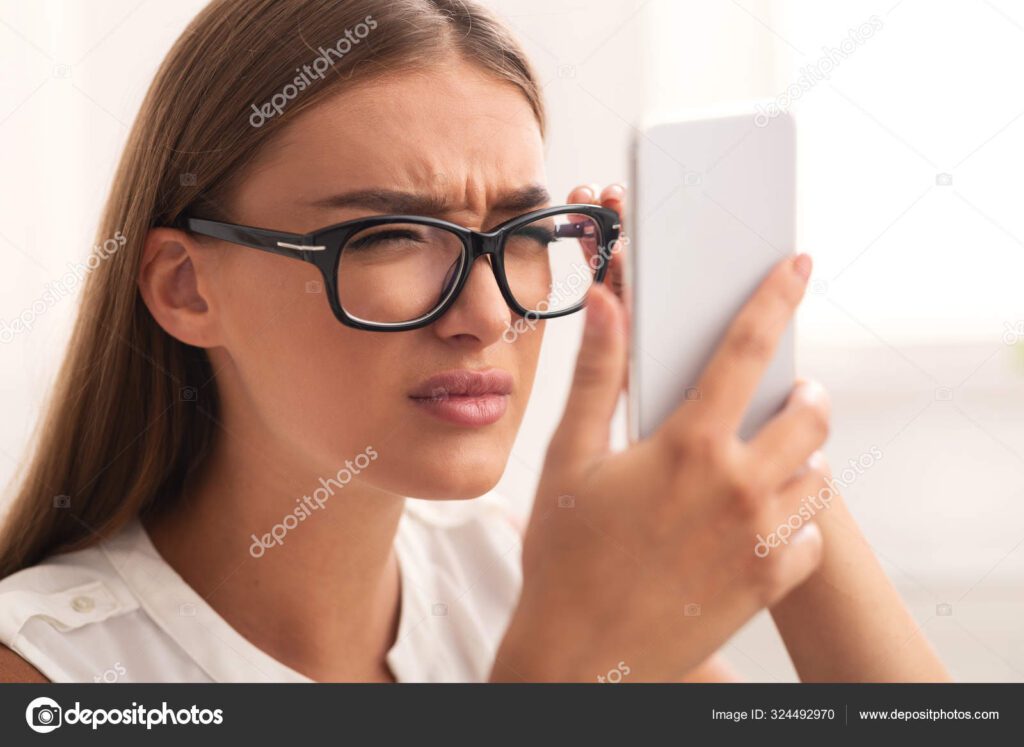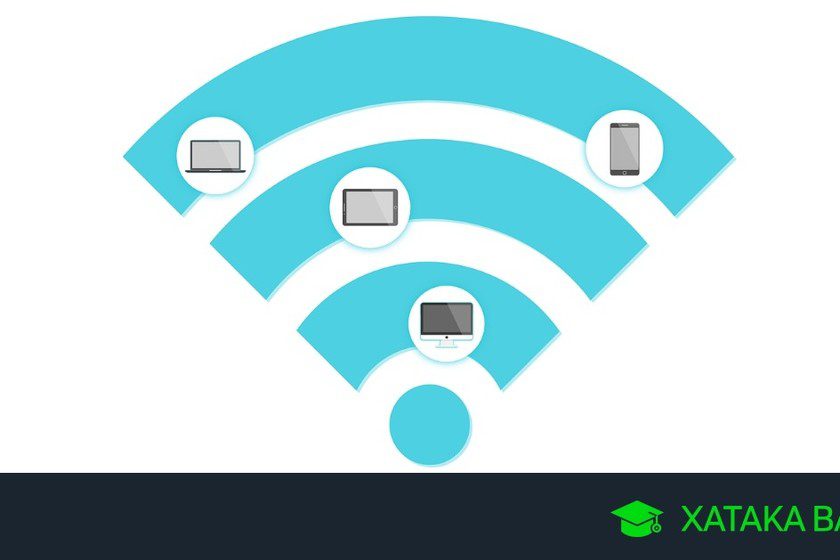✅ Usá software como Recuva o Stellar Data Recovery para escanear y recuperar archivos sin formatear. ¡Rápido y sencillo!
Si estás buscando cómo recuperar una tarjeta SD dañada sin formatearla fácilmente, hay varias técnicas que puedes emplear para intentar restaurar la funcionalidad de tu tarjeta y recuperar los datos sin la necesidad de perder información valiosa. En muchos casos, el daño en la tarjeta SD puede ser causado por errores en el sistema de archivos, corrupción de datos o problemas físicos menores que pueden ser solucionados sin un formateo total.
Exploraremos diferentes métodos que puedes utilizar para intentar recuperar tu tarjeta SD dañada. Desde el uso de software especializado hasta soluciones manuales, te proporcionaremos un enfoque detallado para que puedas intentar restaurar tus datos de manera efectiva. Además, te ofreceremos consejos sobre cómo prevenir futuros daños y qué hacer si los métodos iniciales no funcionan.
Métodos para recuperar una tarjeta SD dañada
1. Uso de software de recuperación de datos
Existen diversas aplicaciones de recuperación de datos que pueden ayudarte a restaurar archivos de una tarjeta SD dañada sin formatearla. Algunas de las más populares incluyen:
- Recuva: Es un software gratuito que permite recuperar archivos borrados de discos duros y tarjetas SD.
- EaseUS Data Recovery Wizard: Este programa ofrece una interfaz amigable y una versión gratuita con limitaciones en la cantidad de datos que se pueden recuperar.
- R-Studio: Ideal para usuarios avanzados, este software permite realizar una recuperación más profunda de datos.
2. Comprobación de errores en el sistema de archivos
Puedes intentar reparar la tarjeta SD usando la herramienta de comprobación de errores de Windows. Sigue estos pasos:
- Conecta la tarjeta SD a tu computadora.
- Abre “Este PC” o “Mi PC”.
- Haz clic derecho sobre la tarjeta SD y selecciona “Propiedades”.
- Ve a la pestaña “Herramientas” y haz clic en “Comprobar”.
- Si se encuentran errores, sigue las instrucciones para repararlos.
3. Uso de la línea de comandos
También puedes utilizar la línea de comandos en Windows para intentar recuperar el acceso a la tarjeta. Aquí te mostramos cómo:
- Presiona Windows + R para abrir el cuadro de diálogo Ejecutar.
- Escribe cmd y presiona Enter.
- Escribe chkdsk X: /f (reemplaza “X” con la letra de tu tarjeta SD) y presiona Enter.
Este comando buscará y corregirá errores en el sistema de archivos de la tarjeta SD.
Consejos para prevenir daños futuros
- Siempre desmonta la tarjeta SD de manera segura: Evita retirar la tarjeta sin usar la opción de “extracción segura”.
- Realiza copias de seguridad regulares: Mantén una copia de tus datos importantes en otro dispositivo o la nube.
- Evita la exposición a condiciones extremas: No expongas la tarjeta SD a humedad, temperaturas extremas o golpes.
Con estos métodos y consejos, puedes aumentar tus posibilidades de recuperar tu tarjeta SD dañada sin formatearla y proteger tus datos en el futuro.
Métodos para reparar tarjetas SD dañadas sin pérdida de datos
Recuperar una tarjeta SD dañada puede parecer una tarea desalentadora, pero hay varios métodos efectivos que puedes implementar para reparar el problema sin formatear y perder tus valiosos datos. A continuación, te presentamos algunas opciones que podrías considerar:
1. Comprobar el estado físico de la tarjeta
Antes de realizar cualquier tipo de reparación, es fundamental inspeccionar la tarjeta SD cuidadosamente. Asegúrate de que no haya daños visibles, como:
- Rasguños en la superficie
- Conectores sucios o corroídos
- Desgaste en el plástico
Si encuentras alguna anomalía, es posible que sea tiempo de reemplazar la tarjeta. Si todo parece en orden, procede con los siguientes pasos.
2. Usar el Administrador de discos de Windows
El Administrador de discos es una herramienta útil para gestionar tus dispositivos de almacenamiento. Sigue estos pasos:
- Conecta la tarjeta SD a tu computadora.
- Haz clic derecho en Este PC y selecciona Administrar.
- Ve a Administración de discos.
- Busca tu tarjeta SD y verifica su estado.
- Si está marcada como no asignada, haz clic derecho y selecciona Nuevo volumen simple para asignar una letra de unidad sin formatear.
Este método puede ayudar a que tu computadora reconozca la tarjeta nuevamente.
3. Utilizar software de recuperación de datos
Existen programas especializados en la recuperación de datos que pueden ayudarte a restaurar archivos de una tarjeta SD dañada. Algunos ejemplos incluyen:
- Recuva
- EaseUS Data Recovery Wizard
- Wondershare Recoverit
Estos programas ofrecen una interfaz amigable y guías paso a paso para escanear la tarjeta y recuperar tus archivos sin pérdida de datos.
4. Ejecutar el comando CHKDSK
El comando CHKDSK en Windows puede reparar errores en la tarjeta SD. Para ejecutarlo:
- Abre el símbolo del sistema como administrador.
- Escribe chkdsk X: /f (reemplaza X con la letra de tu tarjeta SD) y presiona Enter.
- Espera a que el proceso finalice. Esto puede tomar tiempo, dependiendo del tamaño de la tarjeta y el nivel de daño.
Este comando verifica la integridad del sistema de archivos y puede restaurar la funcionalidad de la tarjeta.
5. Probar en otro lector o dispositivo
A veces, el problema puede estar en el lector de tarjetas o en el puerto USB de tu computadora. Intenta lo siguiente:
- Conecta la tarjeta SD a un lector de tarjetas externo.
- Prueba en otra computadora o dispositivo compatible.
Si la tarjeta es reconocida en otro dispositivo, es probable que necesites reemplazar el lector original.
Implementando estos métodos, tendrás una buena probabilidad de recuperar tus datos sin necesidad de formatear tu tarjeta SD. Recuerda que siempre es recomendable realizar copias de seguridad periódicas para evitar pérdidas de información valiosa.
Uso de software especializado para recuperación de datos de tarjetas SD
Cuando una tarjeta SD presenta problemas, como errores de lectura o archivos corruptos, recurrir a un software especializado puede ser una de las mejores soluciones para recuperar tus datos sin necesidad de formatearla. Existen diversas aplicaciones diseñadas para este propósito, que pueden ayudarte a restaurar archivos importantes fácilmente.
Principales características de los softwares de recuperación
- Interfaz amigable: La mayoría de estos programas tienen una interfaz intuitiva que permite a los usuarios, incluso sin conocimientos técnicos, navegar y realizar la recuperación sin complicaciones.
- Análisis profundo: Muchos softwares ofrecen un escaneo profundo que permite encontrar archivos borrados o perdidos que no aparecen en un escaneo estándar.
- Compatibilidad: Asegúrate de que el software que elijas sea compatible con tu sistema operativo y con el tipo de tarjeta SD que estás utilizando.
Ejemplos de software de recuperación
A continuación, se presentan algunas opciones populares que podrías considerar:
| Software | Características | Precio |
|---|---|---|
| Recuva | Recuperación fácil, soporte para varios tipos de archivos. | Gratis (con opciones de pago) |
| EaseUS Data Recovery Wizard | Escaneo rápido y profundo, vista previa de archivos recuperables. | $69.95 (licencia personal) |
| Disk Drill | Recuperación de múltiples formatos, interfaz fácil de usar. | Gratuito (hasta 500MB de recuperación) |
Pasos para la recuperación de datos
El proceso general para utilizar un software de recuperación de datos es bastante sencillo:
- Descarga e instala el software de recuperación en tu computadora.
- Conecta tu tarjeta SD a la computadora a través de un lector de tarjetas.
- Abre el software y selecciona tu tarjeta SD en la lista de dispositivos detectados.
- Inicia el escaneo de la tarjeta SD para buscar archivos perdidos o eliminados.
- Revisa los resultados y selecciona los archivos que deseas recuperar.
- Haz clic en el botón de recuperación y elige una ubicación en tu computadora para guardar los archivos recuperados.
Al seguir estos pasos, podrás maximizar las posibilidades de recuperar tus datos sin perder nada. Ten en cuenta que es fundamental no escribir nuevos datos en la tarjeta SD antes de realizar la recuperación, ya que esto puede sobrescribir la información existente y dificultar el proceso de recuperación.
Por último, siempre verifica las opiniones y reseñas de otros usuarios antes de elegir un software de recuperación, para asegurarte de que cumpla con tus expectativas y necesidades.
Preguntas frecuentes
¿Es posible recuperar datos de una tarjeta SD dañada?
Sí, hay varias herramientas y métodos que pueden ayudarte a recuperar datos sin necesidad de formatear la tarjeta.
¿Qué programas puedo utilizar para recuperar datos?
Algunos programas populares son Recuva, EaseUS Data Recovery Wizard y MiniTool Power Data Recovery.
¿Qué debo evitar al intentar recuperar datos?
No sobrescribas la tarjeta SD ni la utilices para almacenar nuevos archivos antes de intentar la recuperación.
¿Cuáles son los signos de que una tarjeta SD está dañada?
Los signos incluyen errores al abrir archivos, mensajes de formato y la tarjeta que no aparece en el ordenador.
¿Se puede prevenir el daño en una tarjeta SD?
Sí, evitando desconectar la tarjeta brusamente y manteniéndola alejada de condiciones extremas de temperatura y humedad.
Puntos clave sobre la recuperación de tarjetas SD dañadas
- Usar software especializado para recuperación de datos.
- No formatear la tarjeta antes de intentar la recuperación.
- Conectar la tarjeta a un ordenador mediante un lector adecuado.
- Asegurarse de que la tarjeta no tenga daños físicos visibles.
- Realizar copias de seguridad periódicas de los datos importantes.
- Probar diferentes puertos USB o lectores si la tarjeta no es reconocida.
- Consultar foros y comunidades en línea para compartir experiencias y soluciones.
¡Dejanos tus comentarios abajo y no olvides revisar otros artículos de nuestra web que también puedan interesarte!